Excel入門:列を挿入する方法|リボンとショートカットで
Excelでリボンとショートカットを使い、列を挿入する方法を掲載しています。
|
表に項目を追加したい場合に、コピーし次の列に貼り付けるより新しい列を挿入する方が簡単です。 列の挿入はショートカットも含め下記の5種類あります。
関連する「行の挿入」を掲載していますので参照してください。 |
操作の実行手順
列を挿入する方法
■ 方法1 リボンの「挿入」タブの「シートの列を挿入」を実行する
- 挿入したい位置のセルに移動します。
- リボンの「ホーム」-「挿入」-「シートの列を挿入」をクリックします。
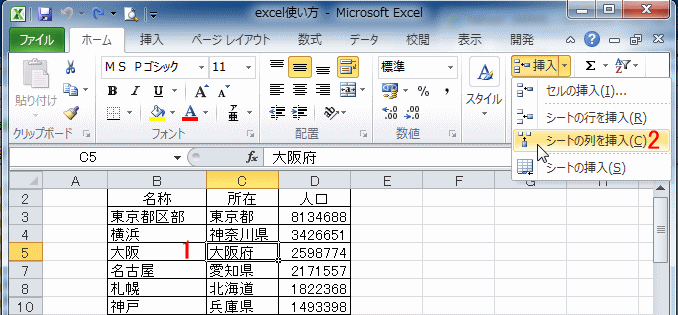
列が挿入できました。
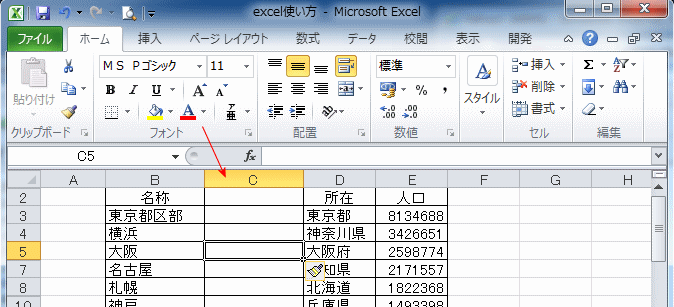
■ 方法2 セル上で右クリックすると表示される、ポップアップメニューの[挿入]〜[列全体]を実行する
- 挿入したい位置のセルの上で右クリックします。
- 表示されるメニューの「挿入」をクリックします。
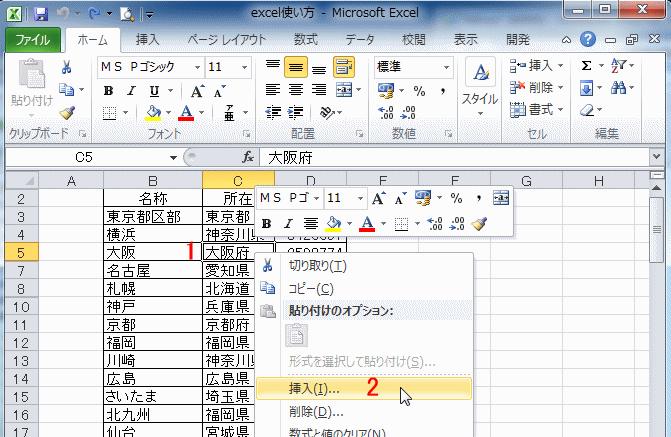
セルの挿入ダイアログボックスが表示されるので、「列全体」を選択しOKボタンをクリックします。
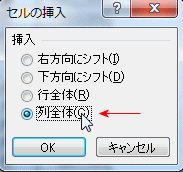
列が挿入できました。
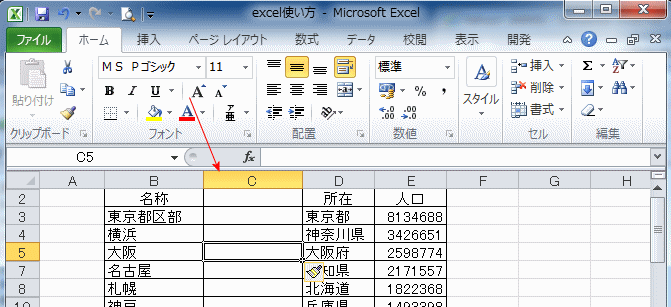
■ 方法3 列番号の上で右クリックすると表示される、ポップアップメニューの[挿入]を実行する
- 挿入したい位置の列番号の上で右クリックします。これで列全体が選択できます。
- 表示されるメニューの「挿入」をクリックします。
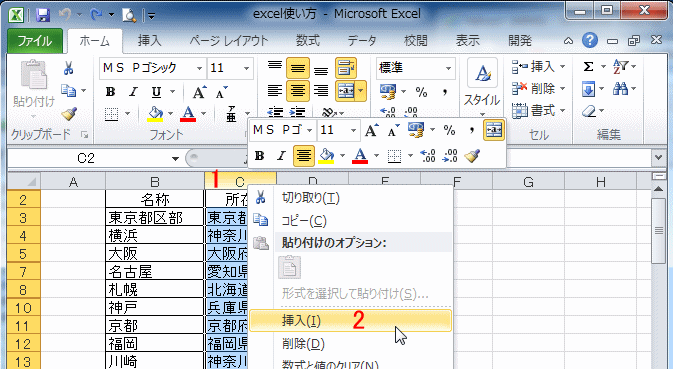
列が挿入できました。
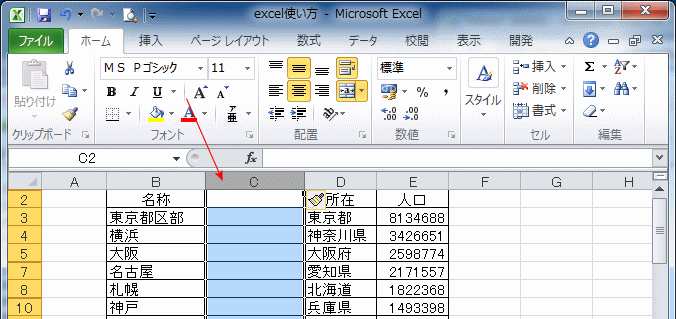
■ 方法4 ショートカットを使用する
- 挿入位置の列番号をクリックし列全体を選択します。
- その状態でショートカットの[Ctrl]+[Shift][+(文字キー)]を押します。
■ 方法5 ショートカットを使用する
- 挿入列のセルに移動します。
- その状態でショートカットの[Ctrl]+[Shift][+(文字キー)]を押します。
- セルの挿入ダイアログボックスが表示されるので、「列全体」を選択しOKボタンをクリックします。